ممکن است وقتی در حال خواندن آموزشی در هاست نگار و یا سایت های دیگر هستید با جمله “این کد را در فایل function.php وردپرس خود قرار دهید” مواجه شوید، اما باید این را بدانید که اعمال هرگونه اشتباه یا خطایی در این فایل باعث خرابی جبران ناپذیر سایت شما میشود. در این آموزش ما قصد داریم یک روش مطمعن جهت افزودن کد به فایل Functions.php را به شما آموزش دهیم.
بروز مشکلات با قرار دادن کد در function.php
همانطور که پیش از این گفتیم در صورت بروز کوچک ترین اشتباهی در رابطه با کدهایی که در فایل functions.php قرار میدهید، ممکن است خسارات شدیدی به سایت شما وارد شود و یا بطور کفل سایت شما خراب شود. جدا از این موضوع مدیریت کدها نیز برای شما سخت خواهد شد. اما ما در این آموزش ما راه ساده تری را جهت کدگذاری در این فایل به شما آموزش میدهیم.
آموزش قرار دادن کد در فایل function.php با افزونه
اکنون ما قصد داریم راجع به روش مطمعنی که پیش از این گفته بودیم به شما آموزش دهیم. این روش درواقع افزودن کد به فایل functions.php به وسیله افزونه Code Snippets است.
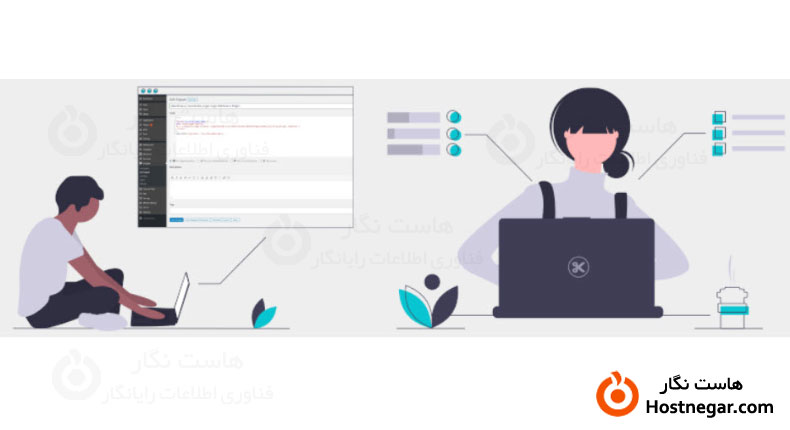
جهت انجام این کار ابتدا به وسیله لینک های زیر این افزونه را دانلود، نصب و فعالسازی کنید.
سپس از پیشخوان وردپرس خود منوی Snippets را انتخاب کنید. اکنون با صفحه اصلی این افزونه در وردپرس خود مواجه میشوید.
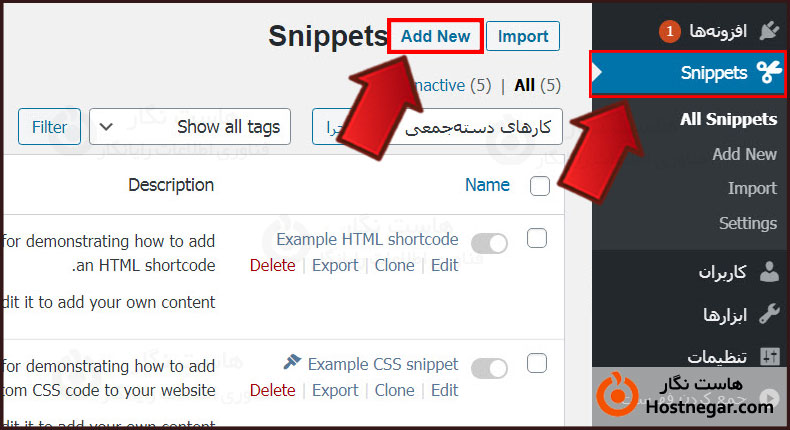
در این بخش با کلیک بر روی دکمه Add New صفحه ای جهت افزودن کد برای شما باز میشود.
در کادر اول میتوانید عنوان موردنظر برای این کد را تایپ کنید. سپس در کادر دوم که با نام Code مشخص شده است، کد موردنظر را قرار دهید.
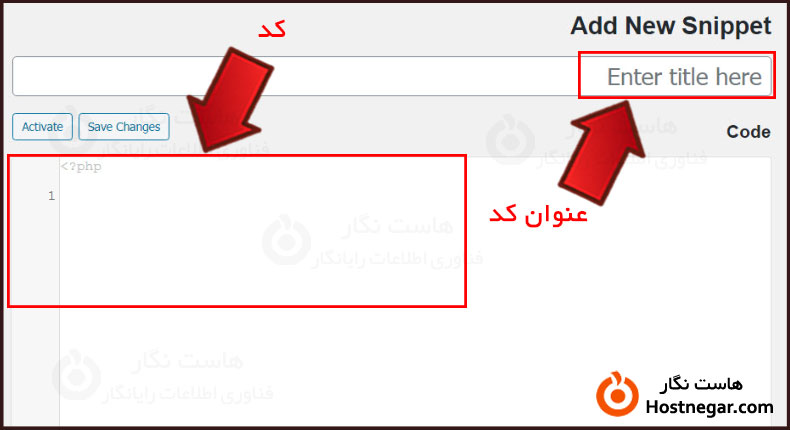
در پایین کادری که کد را در آن وارد کردید، گزینه هایی وجود دارد که کاربرد هریک را برای شما میگوییم:
Run snippet everywhere با فعالسازی این گزینه کد در همه جای سایت راه اندازی خواهد شد
Only run in administration area اگر این گزینه را فعال کنید، کد تنها در بخش مدیریت راه اندازی خواهد شد
Only run on site front-end فعالسازی این گزینه به معنای راه اندازی کد، تنها در بخش فرانت اند سایت است
Only run once با فعالسازی این گزینه، کد مربوطه تنها یک بار اجرا خواهد شد
Priority این گزینه اولویت کد را مشخص میکند که میتوانید آن را از باکس مقابل، با اعدادی از 1 تا 10 نشان دهید
کادر دیگری جهت نوشتن توضیحاتی مربوط به کد موجود است. با توضیح دادن در مورد کد در این بخش، در آینده وقتی این کد را دیدید میتوانید با خواندن توضیحاتی که پیشتر نوشته بودید، متوجه کارایی کد شوید.
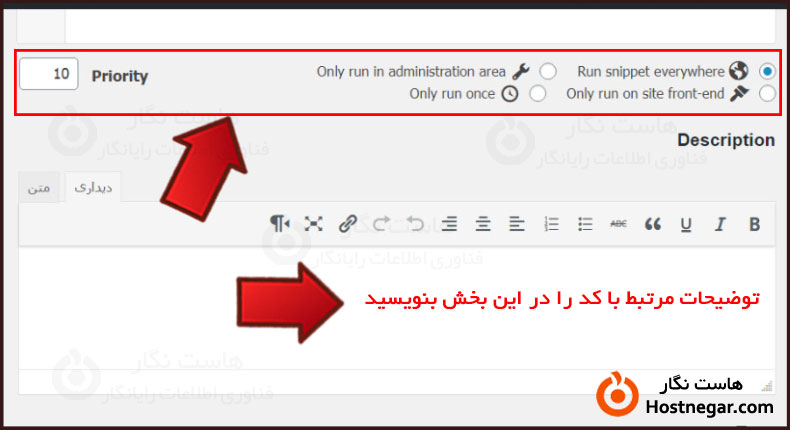
آخرین کادری که در این صفحه مشاهده میکنید مربوط به برچسب هاست. شما میتوانید با برچسب گذاری برای هر یک از کدهایی که اضافه میکنید، با توجه به نحوه کارشان، آنها را دسته بندی کنید.
اکنون درصورتی که تمایل دارید کد ذخیره شود اما اجرا نشود روی دکمه Save Changes کلیک کنید. و درصورتی که میخواهید کد ذخیره و اجرا شود روی دکمه Save Changes and Activate کلیک کنید.
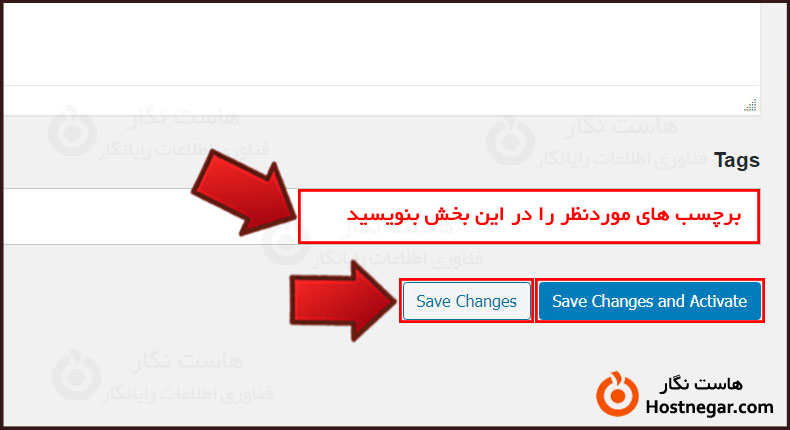
عیب یابی افزونه در کدهای ورودی
درصورتی که کد نادرست وارد کنید و باعث ایجاد مشکل در سایت شود، به طور خودکار سایت از دسترس خارج میشود و شما میبایست از طریق کنترل پنل هاست و یا FTP آن را عیب یابی کنید.
اما نکته جالب اینجاست، این افزونه ای که برای شما معرفی کردیم خود دارای قابلیتی است که در صورت وارد کردن کد اشتباه، خود افزونه کد را غیرفعال کرده و پیغام خطا به شما نشان داده و کمک میکند که مشکل کد را رفع کنید.
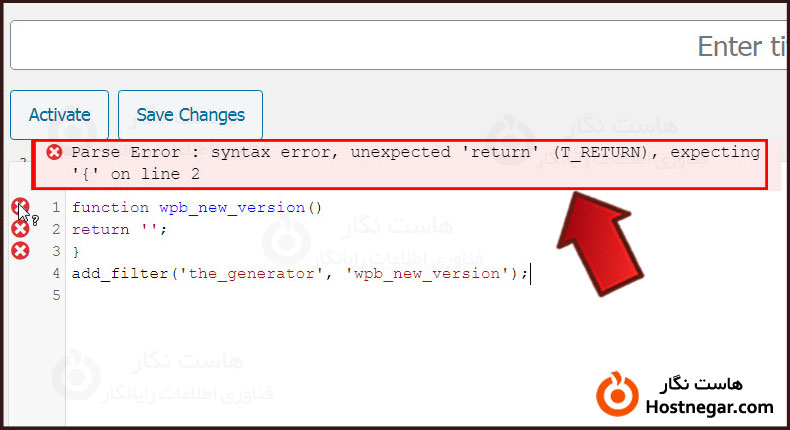
مدیریت کدها در افزونه Code Snippets
علاوه بر اضافه کردن کد به فایل function.php قابلیت های دیگری نیز این افزونه دارد که در ادامه به معرفی آنها خواهیم پرداخت.
از دیگر قابلیت های این افزونه Import و Export است که به وسیله آن میتوانید از کدهای خود خروجی بگیرید و در سایت دیگر استفاده کنید و یا کدهایی که از سایت دیگر گرفته اید را وارد سایت خود کنید.
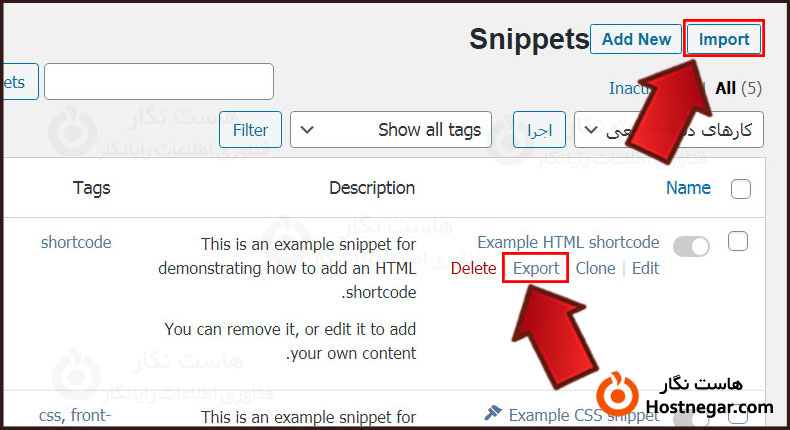
با کلیک بر روی دکمه Export در زیر هر کد یک فایل خروجی از آن گرفته شده و در سیستم شما دانلود میشود. درصورتی که مایل به خروجی گرفتن از چند کد هستید میتوانید با تیک زدن کد های دلخواه آنها را انتخاب کنید و در انتها از منوی کشویی مشخص شده گزینه Export را انتخاب کنید، سپس روی دکمه اجرا کلیک کنید تا از تمامی کدهای انتخابی شما خروجی گرفته شود.
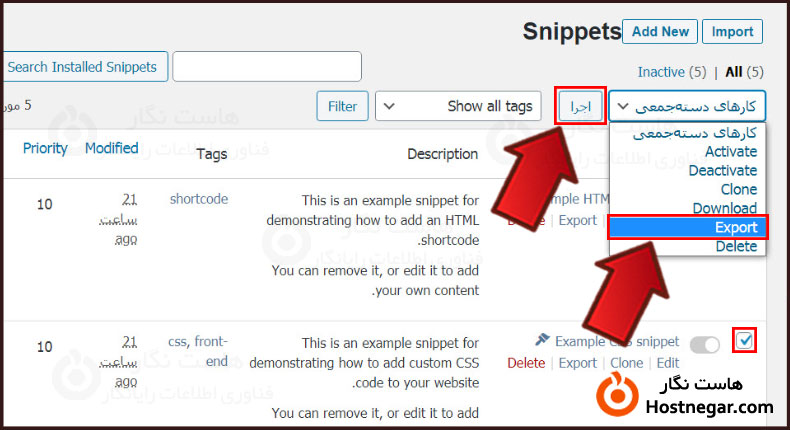
درصورتی که مایلید کدهایی را وارد سایت کنید، پس از کلیک بر روی دکمه Import با صفحه زیر مواجه میشوید. روی Choose Files کلیک کنید و از پنجره باز شده فایل مورد نظر را انتخاب کنید. در انتها روی دکمه Upload files and import کلیک کنید.
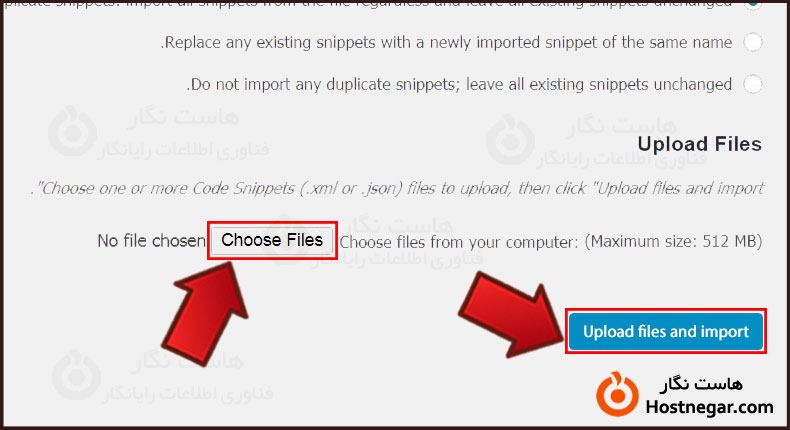
همچنین درصورتی که تمایل به تغییر تنظیمات افزونه دارید میتوانید آن را از زیرمنوی Settings اعمال کنید.
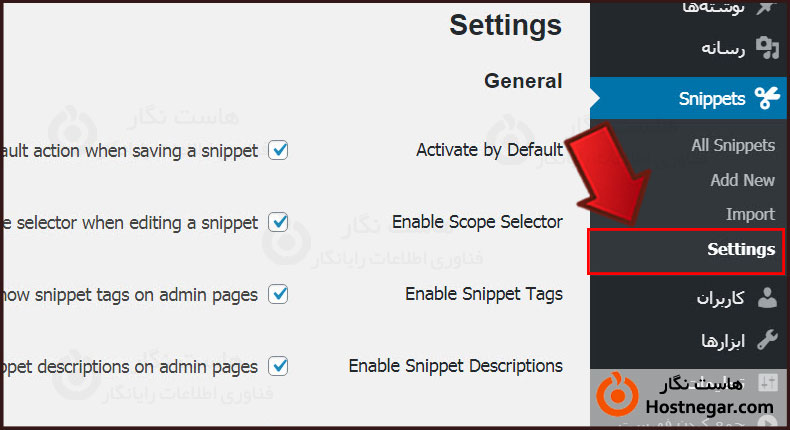
امیدواریم آموزش قرار دادن کد در فایل function.php وردپرس برای شما مفید بوده باشد و به وسیله آن توانسته باشید بدون بروز مشکل و خرابی کد مدنظر را در Functions.php وارد کنید. درصورت بروز هرگونه سوال یا مشکل میتوانید آن را در بخش دیدگاه بیان کنید.
آموزش های مرتبط:
آموزش غیر فعال کردن افزونه در وردپرس
آموزش رفع مشکل نصب نشدن افزونه ها
آموزش ویرایش فایل wp-config.php وردپرس در سی پنل
دستور های کاربردی برای امنیت و بهینه سازی فایل htaccess



